【Lumion9.0下载】Lumion9.0中文特别版 绿色免费版
软件介绍
Lumion9.0是一款功能强大的3D可视化工具软件,非常适合建筑、规划和设计领域作品进行静态展示。软件拥有丰富的编辑模块,可以完美呈现设计师的设计意图,打造出精致的3D静态展示图片,充分展示一个作品的设计精华以及设计内涵。

Lumion9.0软件特色
1、渲染和场景创建降低到只需几分钟
2、从Google SketchUp、Autodesk产品和许多其他的3D软件包导入3D内容
3、增加了3D模型和材质
4、通过使用快如闪电的GPU渲染技术,能够实时编辑3D场景
5、使用内置的视频编辑器,创建非常有吸引力的视频
6、输出HD MP4文件,立体视频和打印高分辨率图像
7、支持现场演示
Lumion9.0软件功能
一、逼真场景。真实美感。史上最快渲染。
lumion9.0官方版提供真实天空。选择一个真实天空背景,观看它与更新后的天空光效果协作投射新的光影到设计,将设计放置在令人震撼的漂亮背景中。
天空光2与真实天空
只一瞬间,美丽的天空让您为之惊艳。利用Lumion 9中的39个真实天空和它们预置的天空光设置,您只需单击一下,就可以为设计添加完美晴空的清晨、暴风雨的下午或难忘的日落。
更改天空,设计的整个光影也随之改变,让您在几秒钟内获得令人震惊的渲染。
二、自定义三维草
利用Lumion 9中新的自定义三维草材料,添加各种各样的真实草到公园、花园、草坪和其他表面,令您的景观设计变得生动有趣。
三、大气雨雪
利用新的大气雨雪表达设计的真实情感。只需点击一下,您就可以创造出从细雨到倾盆大雨,从凛冽寒风到白雪皑皑的一切场景。大气雨雪在照片和电影模式下的降水效果下提供。
四、漂亮建筑渲染的触觉、嗅觉和感觉
新的、高度逼真的三维草和毛皮纹理增强设计的美感,通过可以让观众轻松想象触觉、嗅觉和听觉的细节吸引他们进入项目。
毛皮材料
触感柔软。五彩缤纷且蓬松。新的毛皮材料提供超舒适的毛毯或地毯,给任何空间带来漂亮、温暖的外观。
五、112种逼真的新材料
Lumion Pro 提供112种高度逼真的新材料,包括将近100个着名的Poliigon纹理,允许您比以往更容易将单调骨架的三维模型快速转换成富有色彩、深度和感觉的生动场景。
来自Poliigon.com的88种新的、高清晰度的室内、户外和岩石类材料:
7 种新织物,包括羊绒、棉布和印花地毯。
6 种新窗帘材料。
6 种新石膏材料。
14 种新大理石材料。
8 种新型砖材料。
5 种新混凝土材料。
8 种新金属材料。
4 种新屋顶材料。
8 种新鹅卵石。
15 种新木质材料。
7 种新岩石材料。
新的三维草类,包括14种高度详细的三维草材料。
新的毛皮类,包括10种高度详细的毛皮材料。
六、在Lumion中提供的所有材料都是最高质量的,并具有不同的风化形态、软化边缘(仅限Pro版本)等等。
加上新增材料,Lumion 9中的材料总数达到1120种。以及其他...
所有的新对象都是高清质量的,加上新增对象,Lumion 9内容库中的对象总数达到5259种。
内容库中的新对象
利用Lumion 9中提供的634个高清对象为设计导入生动逼真的空间背景。这些新对象包括但不限于:
91个新的来自世界各地的树、植物和岩石,包括形状和大小的变体
459个室内物品,包括高品质的厨房用具、座椅、桌子、储藏物和其他家居用品。
5个户外物品,包括公寓楼和室外家具
30个新的、高品质的三维动画人物,包括男人、女人、老年人、骑自行车人等。
10个新车,包括高清车、跑车和越野车
*Lumion包含大约三分之一的总库内容,而Lumion Pro包含完整的内容库。
七、快速构建豪华效果图的生动场景
Lumion 9提升了建造模型周围背景的速度和简易性。比如,LiveSync功能支持用流行的建模程序Revit、SketchUp、ArchiCAD以及Rhino等进行同步、实时渲染。
Lumion 9还提供许多其他功能和数百个新的内容库更新。无论您是设计简单的住宅、密集的花园或大规模的城市景观,增强的初学者工作流程、改进的场景构建工具和精益的Lumion 9内容库将帮助您在创纪录的时间内从空白的三维模型转化成震撼人心的渲染。
用于Rhino的LiveSync
使用Lumion 9中新的LiveSync for Rhino,您可以同时建模和渲染,实时观看到变化。同步相机视角与材料,同时继续开发模型的形状,并在创建模型时以全新的方式体验设计。
LiveSync仅适用于Rhino 6。
八、更新的 OpenStreetMap
需要快速获得城市背景?在Lumion 9中,OpenStreetMap得到了重大更新,会比以往更快地为您带来更高质量的城市背景。
九、精益场景构建工作流
最快渲染引擎刚刚得到大幅提升。自然直观的场景建造。一键式控件快速添加对象、材料、效果等。在创纪录的时间内从零开始获得美丽渲染。
Lumion9.0使用方法
1、打开lumion
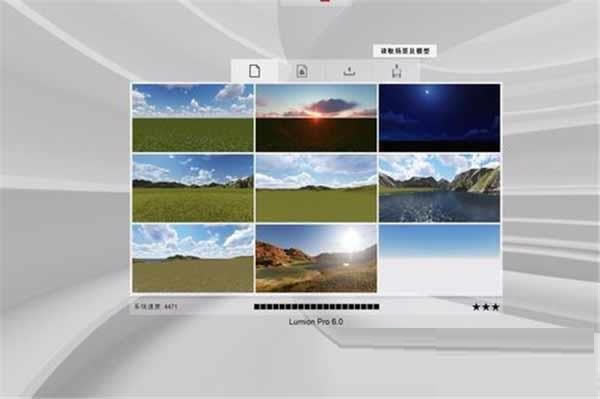
2、点击右上角,读取场景及模型
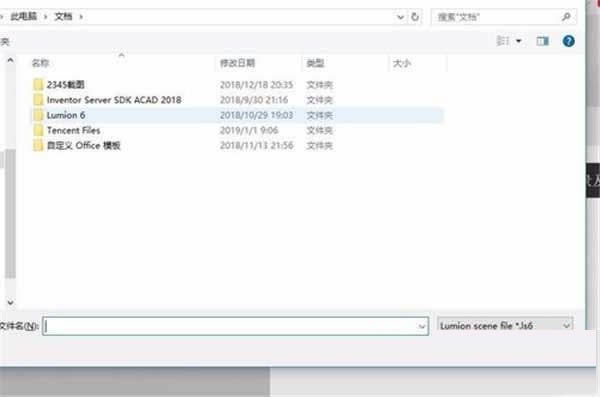
3、选取文件,找到文件的放置位置
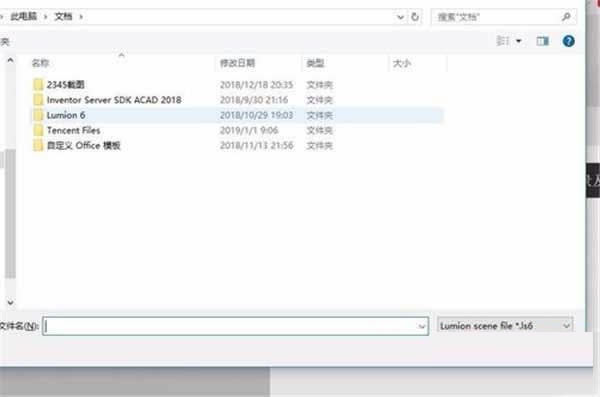
4、后缀名名称为
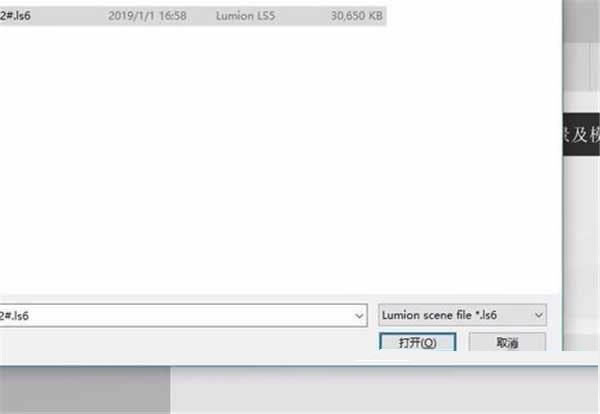
5、确定后,等文件读取
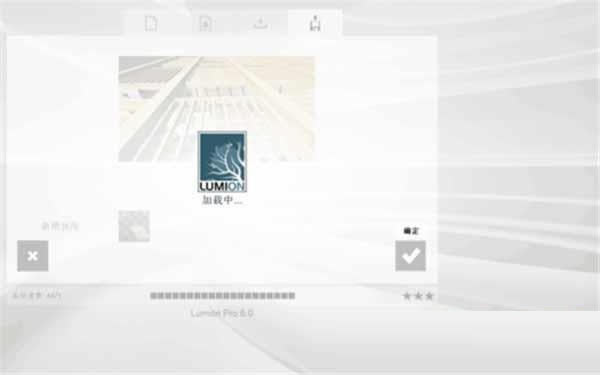
6、文件已经读取成功了,点击√ 确定。已经读取成功啦
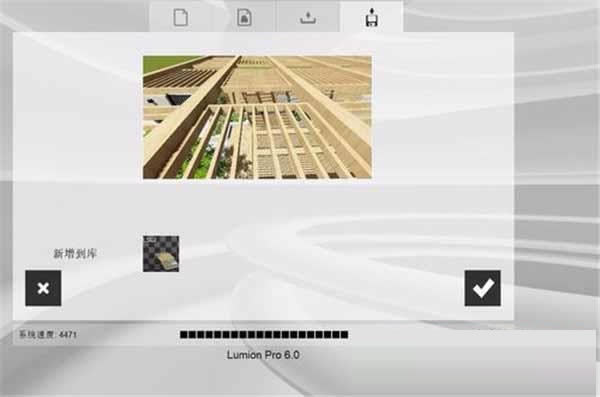
7、怎么同步模型
打开软件lumion,lumion分为首页、新建场景、输入范列、输入场景、输入整个场景等模块。
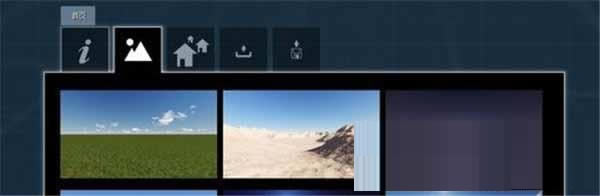
新建一个场景,左侧模块分为天气、景观、导入、物体模块。
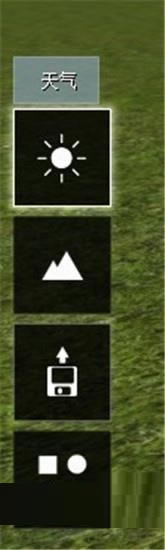
单击导入模块,右下角分为添加新模型、编辑材质、放置物体等模块,选择添加模型就可以导入想导入的模型。(ps:支持max、su、revit等格式)
Lumion9.0常见问题
提示网络故障
原因:网络不通畅造成的。启动时需要联网才行,如果电脑可正常访问其它网站,则可能是hosts文件里存在屏蔽Lumion验证服务器的字段,说人话就是:电脑有个黑名单,因为一些操作把Lumion的验证服务器地址给加进去了造成无法访问。
解决办法:首先保证网络正常。然后打开Hosts文件(不知道怎么操作的请百度“如何修改hosts文件”),如果存在以下的条目,请果断整行删除:
闪退,打不开
原因:1.系统时间不正确;2.没有用管理员权限打开Lumion
解决办法:1.进入时间设置,改成“自动设置”;2.找到Lumion执行程序,右键属性勾选“以管理员模式运行此程序。
导入模型材质看不到、同步后材质发黑、自带场景建筑消失
检验标准:请检查计算机“文档”文件夹的路径是否包含中文字符。
原因:“文档”路径有非英文字符造成的。Lumion每次加载一个场景的时候,都会把场景相关的资源文件解压到“文档”下Lumon8/9的文件夹当中,如果路径包含了比如中文字符和标点,那么就会造成Lumion无法正常识别,所以模型和纹理会出现错误。
“文档”位置通常会是下面这样的格式,全英文路径。
当然也可以自行点击“移动”或直接修改路径到其它盘的目录下,比如我改到了D盘:
很显然,该路径包含了计算机用户名,如果您使用中文命名计算机并且使用了默认路径,就很可能会发生错误。
解决办法:修改计算机名称为全英文字符(具体方法不再赘述)
有个小坑:有时候一些“高级玩家”有时候在转移“文档”路径的时候,新的文档目录是中文“文档”没有改过来,比如:
也是会翻车的,在C盘或D盘等其他盘根目录建立一个“Documents”文件夹,把文档目录重新移动进来吧。
打开后屏幕中央显示加载画面,却始终无法进入程序
原因:emmm
粗暴的解决办法:完全卸载安装的Lumion9,最好使用专业的卸载程序操作(我用的RevoUninstaller),注册表等相关东西搞干净,重新正常安装。
Lumion9.0安装方法
1、在Lumion9.0官方版软件包并解压缩
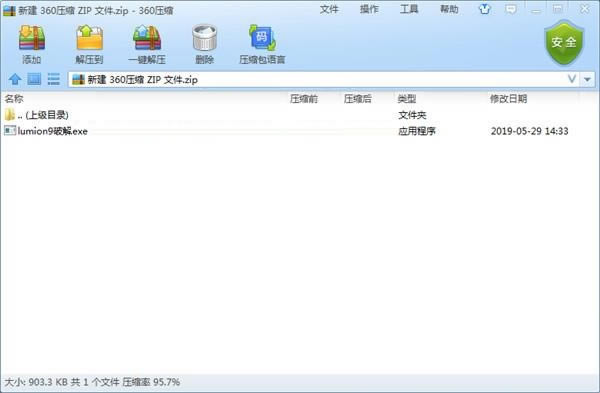
2、安装路径不要有汉字!例如:C:Program FilesLumion 9.0
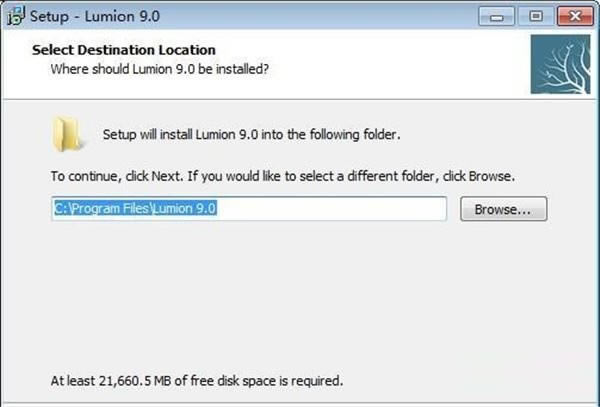
3、创建桌面图标
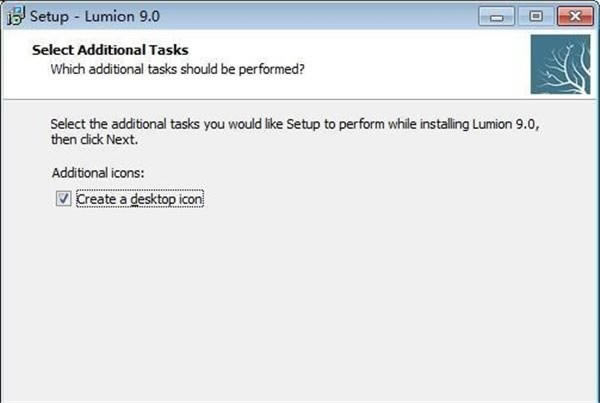
4、开始安装
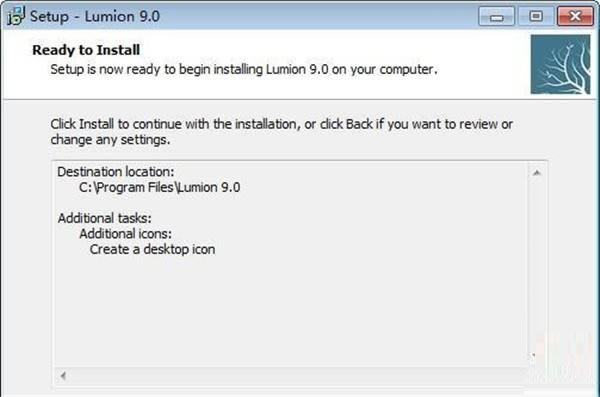
5、安装完成
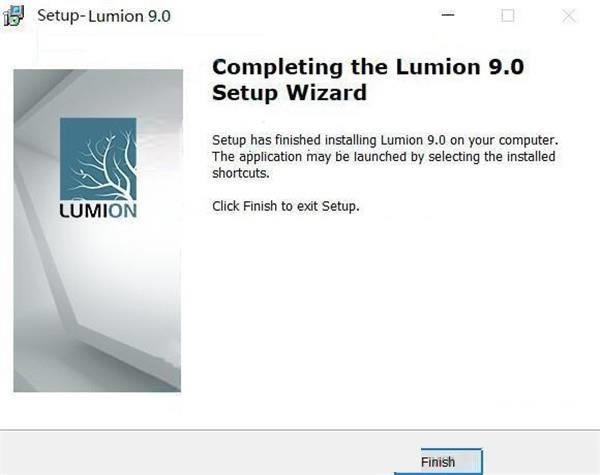
……
点击下载图形软件 >>本地高速下载
点击下载图形软件 >>百度网盘下载